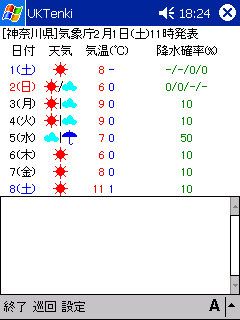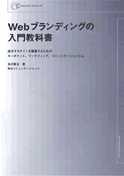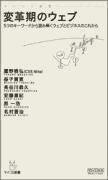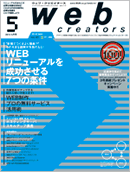Advanced W-ZERO3/[es]のToday画面(デスクトップ・初期画面)をiPhoneのようにしてみるチュートリアル
2007年09月03日
Advanced W-ZERO3/[es](アドバンスドゼロ3、通称アドエス)が続いてすみません。
アドエスですが、せっかくWindows Mobileというか画面とかが普通の携帯よりガリガリカスタマイズが出来るので、って事でWebサイトをあちこち見回っていたのですが、見た目をiPhoneのようにした方を見つけました!
Windowsはカスタマイズをすればするだけ不安定になるってのは、身をもって知っているのですがそれでもこの「見た目」にはかなり惹かれます(すぐに飽きる気もしますが(笑))
って事で、「Advanced/W-ZERO3 [es] の時間」の方のエントリー「iPhone への道 #2」を参考にして、名村が自分のアドエスでやったやり方を細かく書いておきたいと思います。
というのは、カスタマイズをあんまりしない(してない)人間にとっては、いきなり出てきている「rlToday」ってとかも、「それってアプリ?別でインストールとかいるの?」っていう「普通なら知ってるんじゃないの?」部分が全然わからず結構困ったので、カスタマイズ初心者向けって事で(笑)
アドエスをPCと繋いでおく。
これから結構インストールとか、アドエスの中に画像をおいたり、ディレクトリを移動したり、って事をするので、USBケーブルで繋いでおいた方がいろいろと楽です。
あとでまとめてってなると、結構面倒だったりするかもしれませんので、一応(^-^;
rlTodayをインストールする
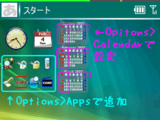
「rlToday」インストール直後画面
「rlToday」はW-ZERO3系の「Today」と呼ばれるデスクトップ(いわゆる初期画面?)をカスタマイズできるアプリケーションのようです。
これの紹介は「つまっちの用法用量は正しくお使いください。」さんのサイトの「時計とカレンダーとランチャーをスキンで切り替える rlToday」のエントリーで詳しく紹介がされています。
で、アプリケーションの本体は「rlToday at Rotlaus Software」にありますので、つまっちさんのエントリーを参考にして、ファイル(アーカイブ)のダウンロード、インストールをしてください。
iPhone化用のスキンをダウンロードして、アドエスに配置する
「Advanced/W-ZERO3 [es] の時間」の「iPhone への道 #2」にアップされている「今回の改造?後のスキンと壁紙はこちら。」の下のURLより壁紙と「rlToday」でアイコンをiPhoneの様に配置する設定になっているxmlファイル一式をダウンロードします。(編集:2007/09/12)
# ただ、上の「iPhone への道 #2」にあるリンク先は拡張子が偽装されているみたい(編集:2007/09/10)ご利用のブログの仕様上、IEで見たときには「iphone_skin2.zip.zip」というファイル名になっていて(解凍は普通に解凍できました)、Firefoxだと「http://ades.studio89.jp/images/iphone_skin2.zip.jpg」って表示の画面になってしまいます。
# ですので、IEで画面を開くか、Firefoxならば、クリックした後の画面のURLの「.jpg」を消してもう一度エンターキーをたたいて、その後ブラウザの「ファイル」→「名前を付けてページを保存」とすると、圧縮ファイルが取得できます。
名村の転載により作者様のサイトで公開が中止になり、またその件で、作者様より転載のご許可をいただけたので、このサイトでアーカイブの転載をさせていただきます。
iphone_skin2.zip
# 作者様、本当にありがとうございます。
上記圧縮ファイルを解凍したものをアドエスに配置します。
その時、壁紙はアドエス本体の方のメモリで、「マイピクチャ」とかに保存をしている方が色々と楽かもしれません。
というのは、アドエスでは壁紙の設定は方法が二種類あります。
ひとつは、「スタート→設定→Today→デザインタブ」で画面下の「この画像を背景にしようする」チェックを付けて、参照ボタンを押して背景にする画像を選ぶ方法。
もうひとつは「スタート→プログラム→画像とビデオ」で画像を選んで右下の「メニュー」から「Today」の背景に設定する、を選んで画像を選ぶ方法。
なのですが、前者の場合、素のままだと、選べるフォルダが、第一階層ぐらいまでしか選べないようです。
なので、階層を深くすると、配置している画像が選択肢に上がってくれなかったりするので「マイピクチャ」において置く方が無難って思いました。
あと、さっきの「iphone_skin2.zip」「iPhone への道 #2」におかれているファイル(←こちら名村が解凍の為にと思いつつも無断転載という思慮を欠いたことをしてしまった為に作者の方が公開を中止されてしまいました。謝罪させていただき、作者様のサイトにて再公開のお願いコメントをさせていただきました。)(再編集:2007/09/12)を解凍して出てくるスキンのXMLファイル(skin.xml(再編集:2007/09/12))は「rlToday」をインストールしたディレクトリ(Program FilesrlToday、とかと思われます)の中に「iphone_skin2」ってフォルダを作って、その中に入れておいてください。
とりあえず、iPhone化設定のXMLを読み込んでみる
上までに書いたやり方で、
- 「rlToday」をインストール
- 背景画像を配置
- 「iphone_skin2」スキン用のXMLを「rlToday」インストールディレクトリにスキンフォルダを作って配置
まで出来たら、一度、「rlToday」のスキンを変えてみましょう。
もし「rlToday」のインストール後の画面が出ていなかったら、「スタート→設定→Today→システムタブ」の画面にrlTodayの項目が増えているはずなので、ここでチェックボックスにチェックを入れてみてください。
逆に「rlToday」チェック以外はまず全部外してください。 これが外れていないと、以前のTodayの機能表示である、メールの未読数とか、日時とかが表示されている段が見えちゃうので、iPhone画面ぽくはないはずです。 (これが分からなくて、最初は「iphone_skin2」スキンだけを読み込めば上のメールの数とかの段が消えてくれるんだと思い込んでいました(^-^;)
その後、Today画面(デスクトップ画面)を表示させて(要は×かOKを押して、アプリの画面を落とす(消す))、画面に何も表示がされていない所にスタイラスを2秒ぐらい置いたままにしてください。 これを「タップ&ホールド」というらしいです。 もしくは、スタート>設定>[個人用]Today>アイテムタブの一覧からrlTodayを選択し[オプション]ボタンで起動させます。
すると、「rlToday」の設定用に「Options」と「Reload Skin」を選択する事が出来ますので、ここで「Options」を選択します。
すると、スキンを選べるGeneralってタブの画面になりますので、ここのプルダウンから「iphone_skin2」が選べるようになっていたら、それを選んでみてください。
この段階で背景はまだですが、画面に(名村の場合は初期値だと)左上からワード、エクセル、下のほうにアイコンが4つ並んでいました。
そしてエクセルには、曜日と日にちの数字が、アイコンにオーバーレイしていて、下の方のアイコンには、一番左に電話の着信数、その隣にメールの未読数がアイコンにオーバーレイしている状態でした。
ここまで表示されていたらゴールが近くなってきました。
背景を設置して、iPhoneぽいアイコン画像を作る
ここまでくれば、「機能」としては、アドエスのTodayの画面に、碁盤の目状態にアイコンを並べて、そのアイコンエリアをタップすると、アプリケーションを呼び出す、という事が出来ている状態です。
ですので見栄えとアプリケーションとの紐付けにかかりましょう。
まず背景の壁紙の設定。
これはさっきの「iphone_skin2.zip」(再編集:2007/09/12)「iPhone への道 #2」におかれているファイル(同上)(編集:2007/09/12)を解凍して出てきた画像ファイル「stwater_480_800.jpg」を選択してもらえればOKです。
背景の設定の仕方はさっき上に書いた通りで、どちらでも構いません。
ただ、背景が白っぽくなってしまう場合があります。
それは「スタート→プログラム→画像とビデオ」で選んだ場合に「透過レベル」の設定が出来ますので、そこで値を0にしてみてください。
これで、多分背景は黒で下の方にグレーの背景がある状態で結構iPhoneぽくなってきたと思います。
ここから次にアイコンの配置と、そのアイコンとアプリケーションを紐付けにかかります。
アイコンとアプリの設定は、タップ&ホールドで出てきた「Options・Reload Skin」→「Options」を選択→Appsタブと進むと出来ます。
(どうでもよくはないんですが、この画面で出てくる設定アプリの一覧が4行ぐらいしか見られなくてものすごい不便でした・・・)
このAppsタブで出てくる登録されているアプリの一覧っていうのは、さっきアドエスに入れたskin.xmlを元に作られています。
要は、「上から4つのアプリが、画面下に配置されるアプリケーションで、5つめ以降が画面の上から配置されるもの」となっているようです。
ただし、ディフォルトで、上から1つ目はTodayの画面で電話の着信数、2つ目はメールの未読数、6つ目には曜日と日付を表示する設定になっているようです。
にも関わらず、個々人の設定なのかもしれませんが、タップした時に紐付けられているアプリが異なっているので、名村の初期値では、日付が表示されている(Appsタブの登録アプリで6つ目に該当しているやつね)アイコンはエクセルに紐づいていたり・・・という状態になっていました(^-^;
これを再設定していく訳です。
では、まずアイコンを用意しましょう。
アイコンは「Advanced/W-ZERO3 [es] の時間」の「iPhone への道 #2」にも書いていますが、「FiGMA」のサイトをクリックしてもらって、そのサイトの「Download:http://www.deviantart.com/download/4...s_by_judge.zip」から落としたものを利用してみました。(2007/11/07削除)
どうやら上のサイトのアーカイブがなくなってしまったようです。
アイコンはどこか・・・・・頑張って探してみてください。(汗
そこで作ったアイコンをアドエスに入れます。
名村は「Program FilesrlTodayiphone_skin2」のディレクトリの中に入れていきました。
アプリとの関連付けをしていく
名村は「iPhoneへの道 #2」を元に同じ画面を再現してみています。
ですので、まずAppsタブの画面で上から四つ目までを、
- 電話機能
- W-ZERO3メール
- IEの起動
- 音楽アプリの起動
に割り当てました。
それぞれのFile path(アプリの呼び先)は、
- 電話機能(Windowsdenwa.exe)
- W-ZERO3メール(WindowsスタートメニューW-ZERO3 メール.link)
- IEの起動(Windowsiexplore.exe)
- 音楽アプリの起動(これは後で記述します)
としています。
次に5つめ以降、つまり、画面の左上からのアイコン郡ですが、
- 電話帳
- カレンダー
- 画像とビデオ
- カメラ
- 電卓
- エクセル
- Google Map
- 天気予報アプリ
- ワード
- 目覚まし機能アプリ
- エクスプローラー機能拡張GSF Finder
に対して紐付けていきました。
それぞれのFile pathで「そのアプリケーションを実行させるリンク先(〜.linkとか〜.exe)ってアドエスのどこにあるねん!」って思ったのですが、ここからのアプリは、ほとんどが「Windowsプログラム」を探してもらえると見つかると思いますので、探してみてください。(分からなかったらコメントに質問を下さい。分かる範囲でお答えします)
この時、File pathでアプリケーションを選んで、Custom iconでアイコン画像を選ぶのですが、File pathかCustom iconで直前まで選んでいたフォルダを開くので、アプリケーションとアイコンがおいてある場所が全然違ったので、毎回フォルダを移動していく必要があったので結構面倒くさかったです。
ここまでくれば、ほとんど完成していると思いますので、OKなりを押してToday画面を開いてみてください。
最初から入っていないアプリケーションを入れる
順番からすると、アプリとアイコンの関連付けの前の話な気もするのですが、「余計なアプリは入れたくない!」って人もいると思いましたので、補足扱いです。
名村がアイコンに関連付けをしたアプリは下の通りでした。
- 電話機能
- W-ZERO3メール
- IEの起動
- 音楽アプリの起動
- 電話帳
- カレンダー
- 画像とビデオ
- カメラ
- 電卓
- エクセル
- Google Map
- 天気予報アプリ
- ワード
- 目覚まし機能アプリ
- エクスプローラー機能拡張GSF Finder
このうち、最初からアドエスに入っていないものを割り当てているものがあります。
- 音楽アプリの起動
- 電話帳
- Google Map
- 天気予報アプリ
- 目覚まし機能アプリ
- エクスプローラー機能拡張GSF Finder
これらがそれにあたります。
より見た目をそれっぽく、って事と、こっちの方がよくない?ってのをあわせてのチョイスですので、参考程度に、もし入れてみよう、って方がいらっしゃれば自己責任で入れてみてください。
ただ、Google Mapは公式にアドエスに入れるアプリとしてあるので、それはWillcomの公式サイトを見てみてください。
関連付けはインストールはインストールがされていれば「プログラム」の一覧の中から見つかると思います。
見た目がiPod見たいなスキンがある音楽アプリ「MortPlayer」
音楽プレイヤーを起動した時の画面表示がこんなになるスキンを持ったプレイヤーを入れてみました。
別にアドエスでは音楽も動画もほとんど見ていないんですけどね(笑)
って事で、まずアプリですが、「MortPlayer」をサイトより落としてインストールします。(日本語で紹介はこちら「W-ZERO3 ツールMEMO」のサイトにあります)
その後「MortPlayer」の日本語バッチを作っていらっしゃるMortPlayerなぺ〜じさんの「WVGA用のスキン」ページからスキンを落としてきます。
その前に、日本語化もしている方がいいかもしれません。
それはMortPlayerなぺ〜じの「日本語UI-new-」を参考にしてやってみてください。
解凍したら「ipod_black_art_WVGA」というフォルダと、「ipod_black_art_WVGA.mps」が出てきますがどちらも必要で、「ipod_black_art_WVGA」フォルダを、MortPlayerをインストールしたディレクトリ直下にそのままフォルダごと配置します。(ディフォルトのスキンフォルダがあるはずです)
その後「ipod_black_art_WVGA.mps」もMortPlayerをインストールしたディレクトリ直下におきます(拡張子が.mpsになっているファイルが他にもあるはずです)
これで、オプション(?)から表示→スキンの選択と進めばダウンロードした「ipod_black_art」が選べるようになると思います。
ただ、ある意味当然かもしれませんが、ホイールアクションはありませんので、音量調節とかは画面の中の画面で選択することになります(^-^;
これで音楽プレーヤー時もアップル製品ぽくなります(笑)
iPhoneらいくな電話帳「iPhBook」を入れてみる
要は指で画面を上下に触ることで、電話帳を移動させることが出来て、電話をしたい人の部分で左右に指をずらせば、その人の詳細画面を表示させることが出来るようになる、というアプリです。
詳細はこちらにあります!
ただ、現実的に「使えるのか?!」と言われると、電話帳の元データはアドエスの「連絡先」を参照しているのでいいのですが、立ち上げるときに結構なファイルを読み込んでいるみたいで、JAVAゲームとかが起動する時のようにロード画面が表示されます。
電話をしたい時とかにはこのロード時間が多少でもあるのは、おそらくフラストレーションになってくるような気がしてはいます。 でも見た目は面白いです(笑)
とは言え、ぶっちゃけアドエスの画面には保護シートを付けてはいるのですが、コンクリに落としても、カギで引っかいても割れないらしいiPhoneの画面(参照:iPhone、耐久性テストで驚愕の成績(Engajet Japan))とは比べるまでもなく、またタッチパネルの感度的にも(iPhoneと比べるのならば)微妙な状態なので、個人的には画面はあまり触りたくないモードなので、その意味でも微妙のアプリであるのはあるんですけども(笑))
一度入れてみると、友人の前とかだと「おぉ」と言ってくる人が一人ぐらいいるかもしれません(笑)
天気予報アプリ「週間天気予報ブラウザ」
天気予報は、そもそものアドエスの機能として、W+Info(ダブリューインフォ)でも見られた気がするのですが、このW+Infoの設定というか更新時間のタイミングがよく分からず名村は使っていませんでした。
(だって星占いが2日前とかのままいつまでたっても更新されなかったりしていたので・・・・)
って事だったんですが、今回「iPhone への道 #2」再現が目的だったので(iPhoneの再現じゃないのか?って突っ込みはおいておいて)、そこに天気のアイコンがあったので、これを入れました(笑)
週間天気予報ブラウザ
同期もそれなりに早いですし、自動で更新もしてくれるようなので、これはこれで結構便利かもしれません。
目覚まし機能アプリ「AlarmClock」

AlarmClock画面
携帯を目覚ましにしている人は結構いると思いますが、アドエスでは、スヌーズ機能がなかったりして、結構焦っていました。(なかなか起きない人なので(笑))
って事でスヌーズ機能があるアプリを探していて見つけたのが「AlarmClock」です。
作者さんのページによると・・・・
1.WAVEファイル(*.wav)をアラーム再生可能("Windows"フォルダ配下)
2.以下がオリジナルからの主な変更点です
・繰り返し回数を指定可能
・アラーム時にLEDを点滅可能
・アラーム待ち時にサスペンドへの移行を抑止可能※
(電源ボタンを押した場合を除く)
・アラーム待ち時に画面を消すことが可能
・アラーム停止にハードウェアボタン(PocketPC)を使用可能
といったことが可能みたいですが、このアプリのおかげで随分と助かりました(^-^;
名村は時計は普通にタスクバーにあるので、アイコンの時計には、この「AlarmClock」への割り当てに使ってみました。
どうやらWindows Mobileのカスタマズには必須らしいエクスプローラー機能拡張「GSFinder+ Custom」
アドエスをかをカスタマイズする時に、リセットしたら、もう一度個々の常駐系アプリを手動で立ち上げないといけない、って事があるみたいです。 それらを回避するには、通常のWindowsと同じように「スタートアップ」にアプリのショートカットとかを入れておけばいいのですが、それらは素のままだと出来ない(やりにくい?)ようです。
その意味でも入れておきたいと、結構なブログで言われているのがこの「GSFinder+ Custom」をはじめとしたGSFinder系のアプリらしいです。
出来ることとしては、
- ファイル管理ソフト
- LHA、ZIP形式の圧縮・解凍機能
- メニューがテンキー選択に対応
- 設定により拡張子表示やエクスプローラー形式から標準形式への変更も可能
などがあるみたいですが、とりあえず入れておきました。
ちょこちょこ別のアプリでも機能的には使いたかったので、便利になりました!
と、出来るだけ詳しく名村が他の皆さんのブログとかをみていて「これって・・・・何?」とか「どうやったらいいんだろ・・・??」と思った部分を細かく書いたつもりですので、もしやってみたい方は(居るのか?)参考にしてもらえるとうれしいです。
ただ、やってみて、「仕事」とか「予定」ってのをToday画面に出していて、その表示が何気に便利だったので(笑)、今のそれらが表示されていない画面だとちょっと不便かも?と思ったりしています。
あと、名村はプログラムが立ち上がりっぱなしってのは(電池の減りが早くなりそうな予感がするので)個人的には嫌いです。
ですが「スタート→設定→Today→アイテムタブ」の画面でrlTodayだけにチェックをいれていると、起動しているアプリの数とかが分からないので、「実行中のプログラム」だけはチェックを付けています。
しかし、そうなると、プログラムが起動している告知がタスクバーと、アイコン群の表示の間に出て、縦のスクロールバーが表示されてしまうんです。
こ、これが微妙にかっこ悪い・・・・(笑)
って事で、それらも含めてまたどっかで元にもどしているかもしれません。
でも、まぁ、今は見た目的にはかなり面白くなったのでこれでいいかな?と思っています。
あっ、あと同時にここまでカスタマイズすると、結構挙動速度に影響があると思われますので「Pocket の手 for Windows Mobile 5.0」とかで、メモリの使い方とかは手を入れている方がトータルバランス的にはよくなるような気がします。
(名村は出来る範囲で上のリンク先を見ながらやってみました。これは「色」の説明以外は、比較的分かりやすかったです)
そんな状態で画面をタッチすることで、操作ができるようになるわけです!
ただ、さわるとなるとやっぱり画面に傷がつくかも?って心配になるので、名村はこの
WILLCOM Advanced/W-ZERO3[es]専用の液晶保護フィルム。
保護フィルムを使っています!
しっとりした感じでさわっても随分安心していられるのがこれを使っている理由です(笑)
あとスタイラスなのですが、アドエスに付いているのはさすがにどうにもこうにも使いにくいのと、むかーしCLIEを使っていた時からずっと使っているメタルタイプのものを愛用しています!
メタルスタイラス for CLIE N/S
メタルタイプって、適当な持った時の重さがあるので、使っていて安定するんですー。
もちろんこのiPhone化で随分とスタイラスを使う機会は減るんです。それはもちろんかなり減ります(笑)
それでも使う機会はどうしても有るわけで、そんな時用に鞄にいつも入れておくようにしています!
最初は重いのでは?と思うかもしれませんが、使ってみると、絶対最適ですよ!
ってことで、アドレスのiPhone化でした!!!
謝罪(2007/9/10)
コメントをいただき、驚いて見にいったのですが、このサイトで名村が作者の方のアーカイブを無断転載をしてしまった事で、作者様がXMLファイルを始めとしたアーカイブの掲載を停止されてしまわれました。
大変配慮・確認にかける事をしたと申し訳ないことをしたと猛省しております。
どんな内容にも著作権もそうですし、そこに想いがある事を重々承知しているつもりですので、謝罪の旨、作者様のブログにコメントをさせていただき、作者様のサイトでの再公開のお願いをさせていただきたいと思っております。
アドエスをiPhoneライクな画面にする、という素晴らしいアイデア・技術を紹介したく前向きな意図であげた本エントリーではありますが、名村の配慮が足りず、結果関係者の方にご迷惑をおかけする事になった事をここにお詫びさせていただきたいと思います。
申し訳ござません。
謝罪2と再掲載のご連絡(2007/9/12)
コメントと作者様のサイトでのコメントより、今回「iPhone への道 #2」で公開されていらっしゃった設定のアーカイブについて、当サイトで再配布をさせていただく事になりました。
ご迷惑をおかけいたしました関係各位の皆様、申し訳ございませんでした。
また、再配布により、掲題のこのエントリーの趣旨のご利用をされる方々に有益な情報足りえる事を祈っております。
![「Advanced/W-ZERO3 [es] の時間」の方のアドエスiPhone](/director/archives/2007/09/images/s1188784061.jpg)